
Parfois après l'arrêt, l'ordinateur redémarre de manière inattendue, ce qui est un casse-tête. En réponse à ce problème, l'éditeur PHP Baicao a apporté un guide détaillé pour résoudre le problème du redémarrage du système Win10 après l'arrêt. Si vous rencontrez de tels problèmes, continuez à lire cet article pour connaître les solutions spécifiques et résoudre facilement le problème d'arrêt et de redémarrage, afin que votre ordinateur ne redémarre plus automatiquement après l'arrêt.
Solution au problème d'arrêt et de redémarrage du système Win10
Cliquez avec le bouton gauche sur le panneau de configuration (le panneau de configuration a été placé sur le bureau), puis cliquez sur Options d'alimentation ;

Dans la fenêtre ouverte des options d'alimentation, faites un clic gauche : sélectionnez la fonction du bouton d'alimentation et ouvrez les paramètres système ;

Dans la fenêtre des paramètres système, nous avons laissé un clic sur la touche : Modifier les paramètres actuellement indisponibles

Déroulez le curseur droit pour trouver le paramètre d'arrêt, cliquez avec le bouton gauche : Activer le démarrage rapide et décochez la petite case devant ;Cliquez à nouveau : Enregistrer les modifications ;

Cliquez sur Démarrer, cliquez avec le bouton gauche : Options d'arrêt - Arrêter, l'ordinateur peut être éteint doucement.
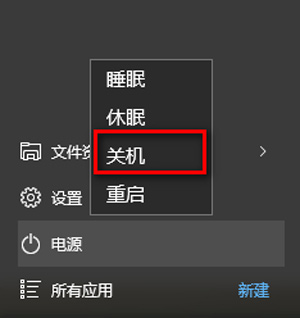
Après avoir configuré un arrêt en douceur, nous pouvons le réactiver. Dans la fenêtre des paramètres système, faites un clic gauche : Activer le démarrage rapide et cochez la case devant (. n'affecte pas l'arrêt) et cliquez sur Enregistrer les modifications.

Ce qui précède est le contenu détaillé de. pour plus d'informations, suivez d'autres articles connexes sur le site Web de PHP en chinois!
 A quoi sert Bitlocker
A quoi sert Bitlocker
 Quels types de sélecteurs CSS existe-t-il ?
Quels types de sélecteurs CSS existe-t-il ?
 Touches de raccourci de l'écran de verrouillage Windows
Touches de raccourci de l'écran de verrouillage Windows
 Comment utiliser la fonction math.round
Comment utiliser la fonction math.round
 Comment publier du texte dans WeChat Moments
Comment publier du texte dans WeChat Moments
 Utilisation de l'image d'arrière-plan
Utilisation de l'image d'arrière-plan
 méthode d'appel du service Web
méthode d'appel du service Web
 Comment résoudre l'exception d'argument illégal
Comment résoudre l'exception d'argument illégal
 La différence entre la balise d'article et la balise de section
La différence entre la balise d'article et la balise de section